cad斜线怎么标注尺寸
给定一个斜线,要求你给它进行尺寸的标注,你会怎么办呢,日常生活办公中很多人会使用CAD进行作图,其中有些比较冷门的功能很多人不知道怎么只用,这些功能是会很大幅度的提高我们的工作效率的,现在小编教大家如何在cad中给斜线标注尺寸。
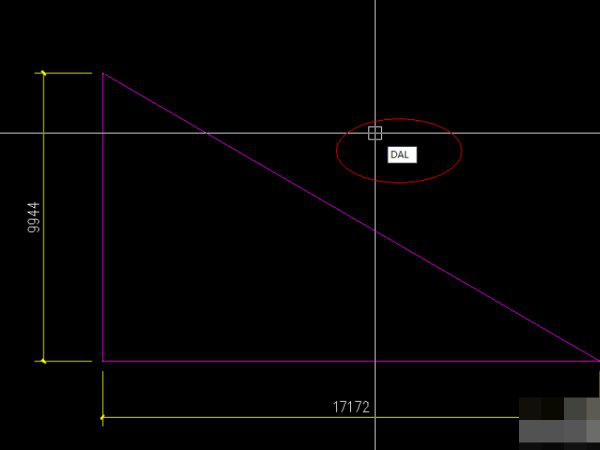
在pr中如何进行裁剪?
最近小编我用pr(premiere)是越来越顺手了,premiere可以有很多功能,今天小编我就来给大家讲解一下怎样用premiere进行裁剪。
Pr的功能强大,裁剪只是最基本的功能,其实好多其他软件也能实现这个功能,比如qq的照片编辑和手机相册里自带的功能,那么,pr中的裁剪有何不同呢?利用pr中的裁剪功能,不只是图片,视频也能实现裁剪效果哦!
1.依照惯例,我们把要裁剪的素材导入并拖入时间轴中。如图所示:
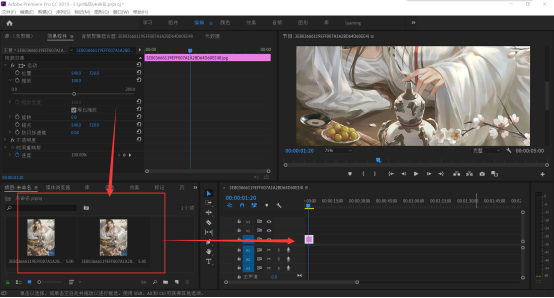
2.第一个方法,直接点击左上方对话框中的【效果控件】,并直接找到【裁剪】,在这里设置你想要的参数。如图所示:
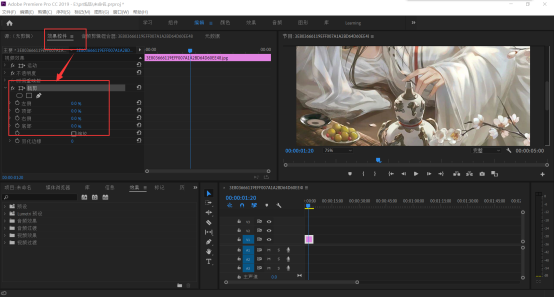
3.方法二,如果【效果控件】里并没有裁剪这个选项,我们可以在左下角的对话框中,点击【效果】——【视频效果】——【变换】——【裁剪】,这是,左上方的【效果控件】里下的子选项就会出现这个选项啦!如图所示:
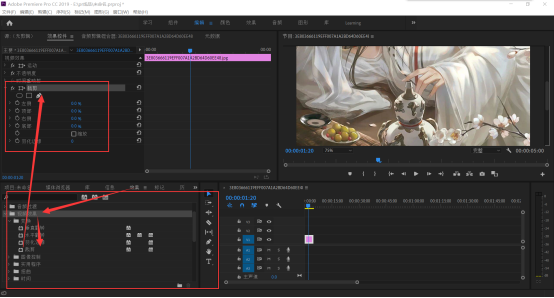
4.在裁剪的子选项里可以调节各项参数,而且,在调节的过程中,右上方的效果预览框里的素材也会随着变化哦!如图所示:
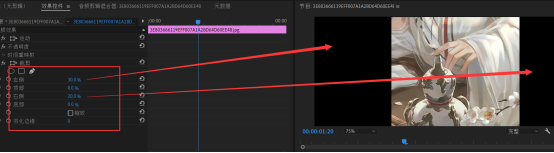
5.裁剪直至自己满意的尺寸大小后,就可以导出素材了。
以上就是本期的全部内容啦,如何进行裁剪,小伙伴们学会了吗?
本篇文章使用以下硬件型号;联想小新Air15;系统版本:win10:软件版本:Adobe Premiere Pro2019
Cad中怎么给斜线标注尺寸
给定一个斜线,要求你给它进行尺寸的标注,你会怎么办呢,日常生活办公中很多人会使用CAD进行作图,其中有些比较冷门的功能很多人不知道怎么只用,这些功能是会很大幅度的提高我们的工作效率的,现在小编教大家如何在cad中给斜线标注尺寸。
1、打开电脑上的cad,输入命令dal(对齐),再按空格键确定。如下图所示:
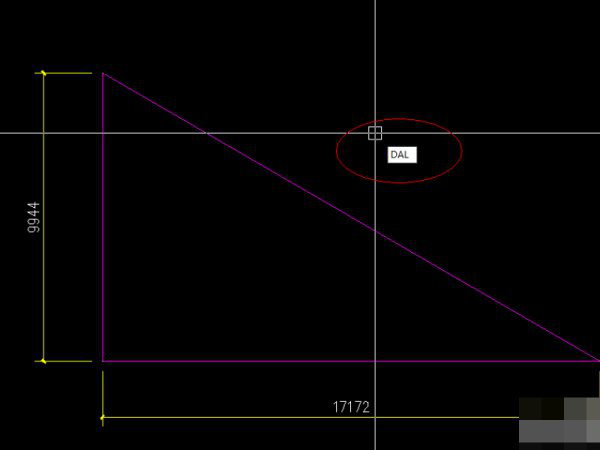
2、然后选择线的初始点,点击鼠标左键,如下图所示:
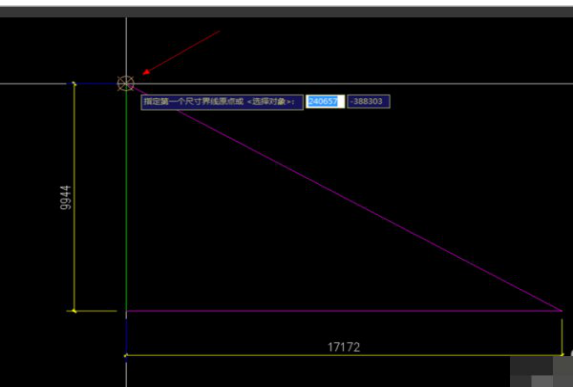
3、接着选择线的末尾点,点击鼠标左键,如下图所示:
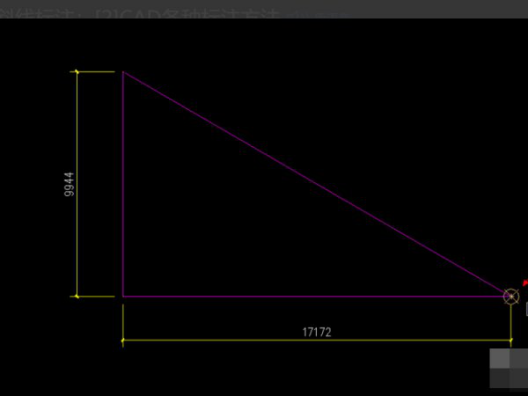
4、最后往下拖放到合适的位置,单击鼠标左键或空格键确定,如下图所示:
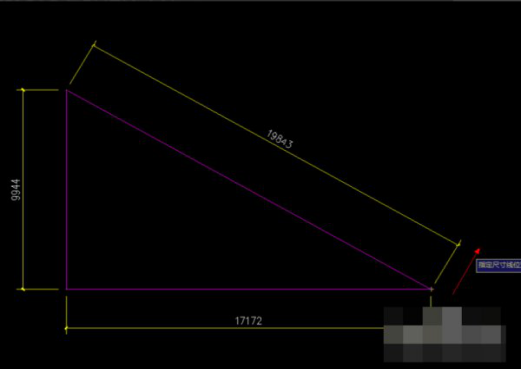
5、最终的效果如下图,如下图所示:
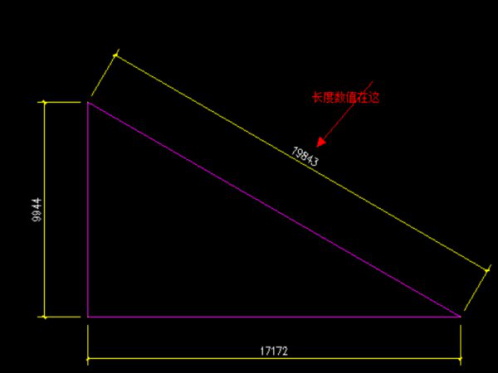
标注斜线的尺寸在我们的工作中是非常实用的,既让我们整体的图形看起来更加的美观,也会使得尺寸等数据一目了然大家可以按照以上的操作方法来在cad中进行斜线尺寸的标注。跟着小编多做几遍,小伙伴们就应该都能熟练的应用了,学会了这个以后用cad作图可以大幅提高工作效率,省去了很多不必要的麻烦,大大的提高了出图的效率。大家一定要多多练习,熟能生巧才会达到我们想要的效果呢,以上就是今天要讲述的所有内容啦!我们下次再见哦。
本篇文章使用以下硬件型号:联想小新Air15;系统版本:win10;软件版本:cad2007。
你知道cad斜线怎么标注尺寸吗?
cad标注的时候遇到斜线标注总是出错,该怎么才能正确的标注斜线呢?这是很多小伙伴在使用CAD的时候都经常会遇到的问题,其实解决这个问题也不难,掌握好了方法就可以了。下面就跟小编一起了解下cad斜线怎么标注尺寸。
1、打开电脑,找到你需要标注的CAD图纸。然后点击打开。
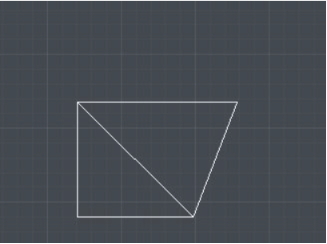
2、进入图纸后,找到CAD操作界面上方的“标注”操作按钮。点击选择进入。
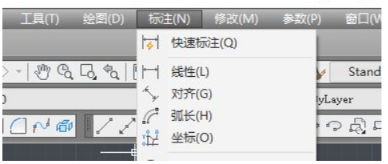
3、点击“标注”后,会出现很多标注式样,我们选择“对齐”。如图示意。
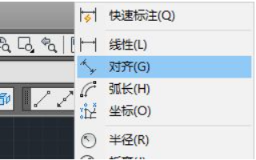
4、然后鼠标选择斜线的需要测量的起点和终点,点击选择,如图示意。
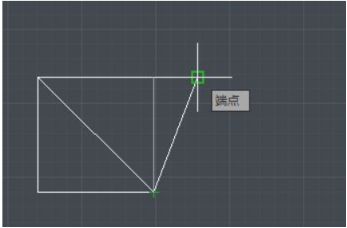
5、选择后,会出现尺寸标注,然后将标注线拉到方便查看地方即可完成。
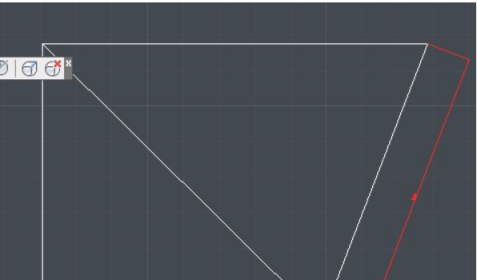
6、如果还需要标注其他不规则的尺寸时,可以在标注栏寻找,如下图就可以看出很多尺寸标注图标。
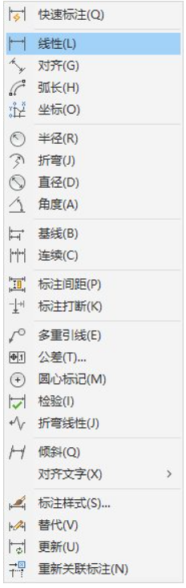
小编还想花篇幅为大家介绍下CAD这个工具。CAD是一种专业的制图软件,咱们在日常生活中经常能够听到关于CAD、CAD出图等词语,这里所说的CAD便是一款用于修建、机械等产品构造以及电子产品结构设计的软件,现在已经被广泛应用于各种范畴。
关于CAD软件肯定不止本文小编讲述的这个技能,还有很多知识等着大家一起发现。小编希望大家能够花时间和精力对这款软件进行研究。
本篇文章使用以下硬件型号:联想小新Air15;系统版本:win10;软件版本:AutoCAD2014。
cad斜线怎么标注尺寸呢?
我们在使用cad软件进行图纸绘制的时候,要使用到很多不同的图形元素,简单的有圆、直线、弧线、斜线等,不同的图形在标注方法上也是有区别的,很多小伙伴不知道cad斜线怎么标注尺寸,下边,我们就一起来学习一下吧!
1、在CAD标注里有多种不同的标注方法,我们要把里面的每种方法都学习和掌握,平时要多多练习和操练。大家都知道,常用的标注有“线性”,”对齐“,“角度”,“弧长”,“半径”,“直径”,等,今天我们就来学习一下对齐标注。首先,我们打开要标注的图纸,下边,我们试一试标注图中斜线的长度。
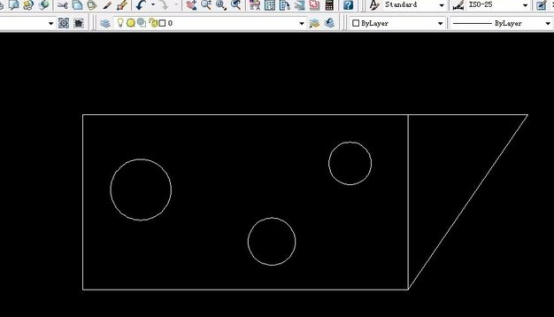
2、我们在标注下拉框内选择“对齐”选项,对齐标注一般适用于斜线的标注。
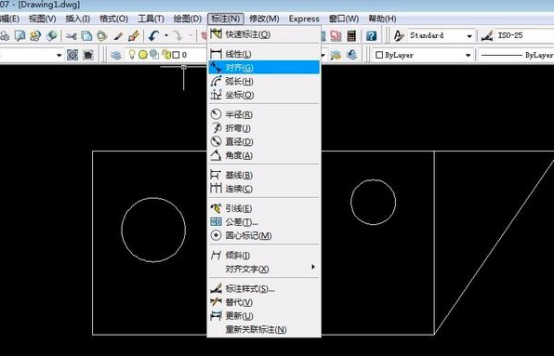
3、之后,我们回到画图画面,选择要标注的斜线,先选择斜线的一个端点。像拉直线一样,从要标注的一端下拉到另一个端点。
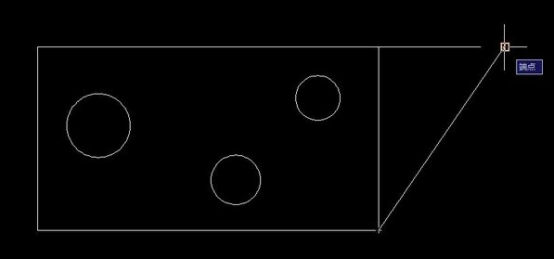
4、随后,我们确认尺寸放置位置,cad斜线标注成功。
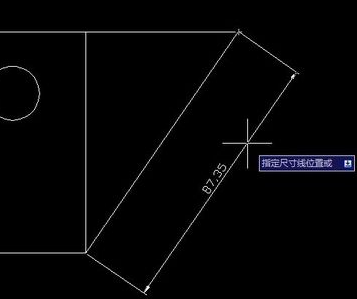
cad斜线标注尺寸的方法是不是很简单,简单四五个步骤就可以完成,我们在标注过程中注意需要将正交关闭,打开对象捕捉。点选端点时不要拉错位置,所有标注完成后,也要养成检查核对的好习惯哦!
本篇文章使用以下硬件型号:联想小新Air15;系统版本:win10;软件版本:AutoCAD2007。

